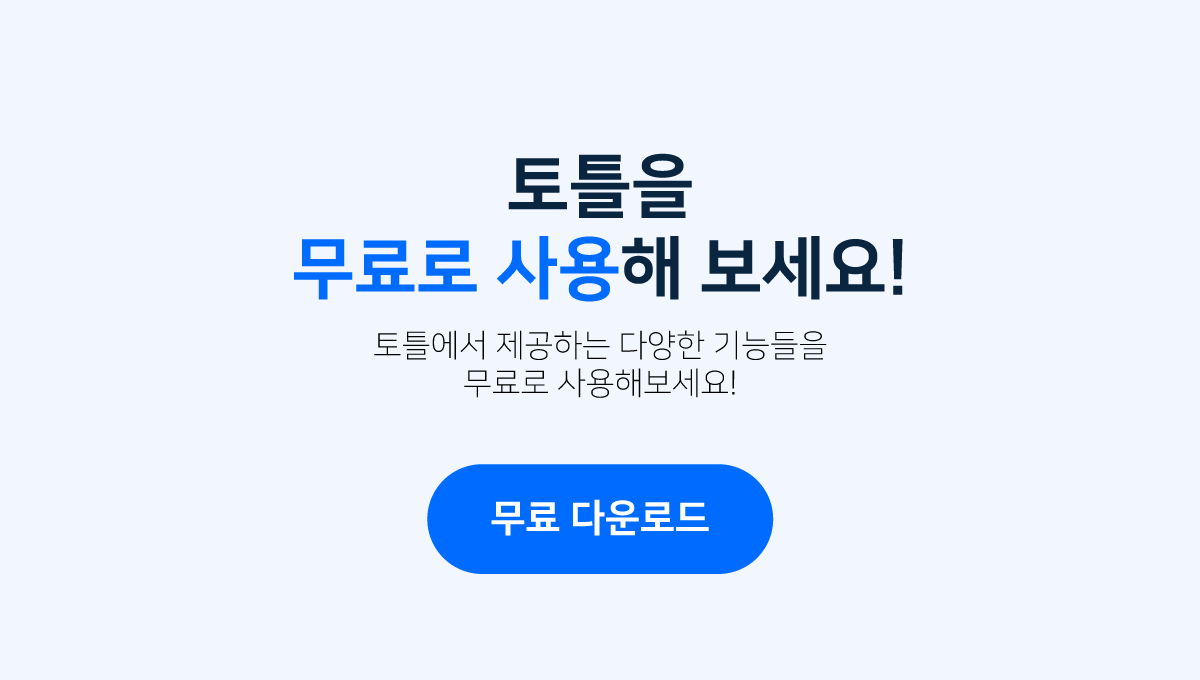이메일 전송 후 상대방이 이메일을 열람했는지 확인할 때
어떤 방법으로 확인하시나요?
사실 아웃룩 자체에도 상대방이 이메일을 열람했는지 확인할 수 있는 방법이 있습니다.
아웃룩의 옵션 > 메일 > 추적 메뉴에서 상대방이 메시지를 제대로 수신하였는지 그리고 상대방이 이메일을 읽었는지 확인을 요청할 수 있는 기능이 있습니다.

1. 받는 사람의 전자 메일 서버로 메시지를 배달했는지 확인
내가 보낸 이메일이 상대방에게 잘 배송이 되었는지 별도의 이메일 알림으로 받아볼 수 있는 기능입니다.

2. 받는 사람이 메시지를 읽었는지 확인
내가 보낸 이메일을 상대방이 열람 했는지를 확인할 수 있는 기능이며, 기본적으로 상대방이 수신확인 팝업창에 "예" 버튼을 클릭해야 다음과 같은 읽음: 아웃룩 수신확인 이메일 알림을 받아볼 수 있습니다.


하지만 보통의 수신인들은 이 팝업창에서 아니요(N)에 체크하는 경우가 많아 실제 수신확인 여부를 확인하기가 힘들 뿐 아니라 상대방을 성가시게 한다는 큰 단점이 있습니다.
토틀의 수신확인 기능을 사용하면
그 누구도 성가시게 하지 않고 상대방이 내 이메일을 읽었는지 확인할 수 있습니다.
토틀 수신확인 기능을 활용하는 방법
1. 아웃룩에서 새 전자 이메일을 클릭하여 토틀 탭에 있는 수신확인 기능을 찾습니다.

2. 수신확인 기능 사용에 체크한 뒤 이메일을 전송하면 내가 보낸 이메일을 상대방이 언제, 어떤 클라이언트에서 몇 번이나 열람했는지를 손쉽게 확인하실 수 있습니다.

3. 토틀의 초기 설정은 수신확인 기능 사용이 해지된 상태로 제공되기 때문에, 수신확인 기능을 활용하시려면 꼭 수신확인 기능 사용에 체크 후 이메일을 발송해주세요!
어디에서 수신확인 여부를 확인할 수 있나요?
수신확인 기능 사용에 체크해 전송한 이메일의 수신확인 여부는 다양한 방법으로 확인하실 수 있습니다.
1. 알림에서 확인하기
👉 내가 수신확인 기능 활용에 체크해 전송한 모든 메일에 대한 수신확인 여부 및 새 메일 수신 목록을 다 함께 확인하고 싶을 때 알림 기능을 활용하실 수 있습니다.
👉 아웃룩 초기 화면의 토틀 메뉴에서 알림을 클릭합니다.

👉 표시방법 하단의 두가지 체크박스 메뉴 중 수신확인에 체크하면 메일 열람에 대한 상세 정보만을 확인하실 수 있습니다.
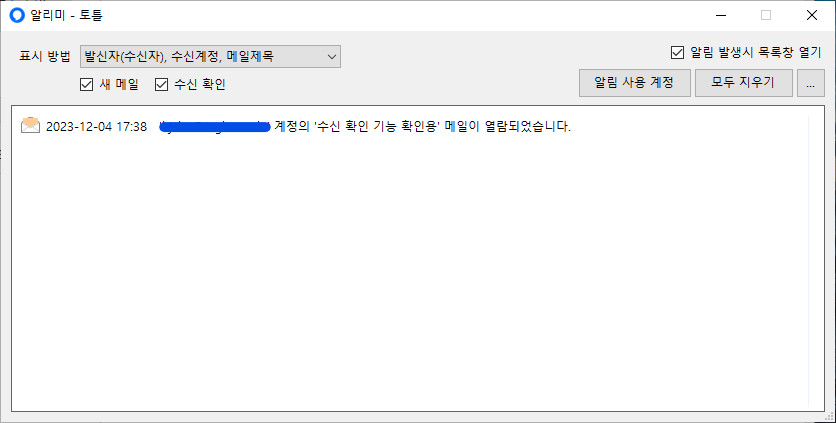
2. 수신확인 아이콘을 클릭해 확인하기
👉 아웃룩 상단의 토틀 메뉴에서 수신확인을 클릭합니다.

팝업창을 통해 메일 수신확인 기능을 활용해 전송한 이메일 전체에 대한 수신 확인 여부를 확인할 수 있습니다.
👉 더불어 발신자, 수신자, 이메일 제목에 대한 정보부터 이메일 수신확인 여부, 작성 일시와 상대방이 이메일을 읽은 날짜 및 시간까지 수신확인에 대한 모든 정보를 확인할 수 있습니다.

3. 보낸 이메일에서 확인하기
👉 특정 이메일에 대한 상세한 수신확인 정보를 확인하고 싶을 때 보낸 이메일에서 수신확인을 클릭해 상세 내용을 확인할 수 있습니다.
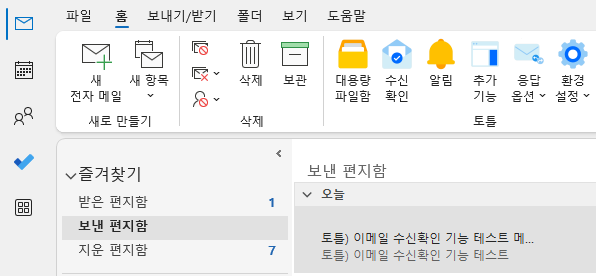
👉 보낸 편지함에서 수신확인 여부를 확인 할 이메일을 열어 토틀 내 수신확인 아이콘을 클릭합니다.
보낸 편지함 → 수신확인 할 이메일 열기 → 수신확인 클릭

👉 보낸 이메일 내의 수신확인을 클릭하면 특정 이메일에 대한 수신확인 정보를 좀 더 상세히 확인할 수 있습니다.

👉 수신인의 메일주소와 수신인 명 그리고 읽은 날짜와 열람 수 뿐 아니라 클라이언트 정보 값 까지 함께 조회할 수 있습니다.
👉 더불어 팝업창 상단의 결과 분석을 클릭하면 보낸 이메일에 대한 이메일 발송에 대한 상세 분석결과 또한 확인이 가능하고 CSV 변환을 클릭하면 수신확인 데이터를 파일로 저장해 보관할 수도 있습니다.
단체 메일 발송 결과를 분석하는 방법에 대한 내용도
아래 블로그에서 자세히 알아보세요!
아웃룩에서 단체 메일 발송 결과를 분석하는 방법
이메일을 보내면 끝? 아니죠~ 이메일 보낸 이후 성과 측정이 제일 중요합니다! 이메일의 내용을 잘 작성해 수신자에게 발송하는 것만큼이나 중요한 것이 이메일 발송 이후의 성과 측정입니다.
blog.totlelab.com
지금 바로 토틀 다운로드를 통해
수신 확인 및 알림 기능을 활용해보세요!
제품과 관련해 문의할 사항이 있으신가요?
지금 바로 아래 연락처로 문의해주세요!
▶ 1:1 문의하기
▶ E: support@totlelab.com
'토틀 상세 기능 > 다양한 발송 옵션' 카테고리의 다른 글
| 아웃룩에서 개인화 이메일 발송하는 방법 (매크로 발송) (0) | 2022.08.08 |
|---|---|
| 아웃룩에서 대용량 첨부파일을 보내는 방법 (0) | 2022.08.08 |
| 아웃룩에서 동일 이메일을 개별발송하는 방법 (1:1 발송) (0) | 2022.08.08 |
| 아웃룩에서 잘못 보낸 이메일 회수하는 방법 (2) | 2022.08.03 |
| 아웃룩에서 HTML 이메일을 발송하는 방법 (0) | 2021.07.12 |